Come calcolare i giorni rimanenti nel mese o nell'anno in Excel?
In alcuni casi, potresti voler conoscere il numero di giorni rimanenti in un mese o in un anno. Supponendo che la data di oggi sia il 12/10/2014 e che tu voglia calcolare i giorni rimanenti in questo mese (ottobre) o in questo anno (2014), ovvero ci sono ancora 19 giorni in questo mese e 80 giorni in questo anno. Per ulteriori dettagli, consulta l'articolo qui sotto.
Calcola giorni/giorni lavorativi rimanenti in un mese con una formula
Calcola giorni rimanenti in un anno con una formula
 Calcola giorni/giorni lavorativi rimanenti in un mese con una formula
Calcola giorni/giorni lavorativi rimanenti in un mese con una formula
Per contare i giorni rimanenti in questo mese, puoi applicare la seguente formula.
1. Inserisci questa formula: =EOMONTH(A2,0)-A2, (A2 è la cella della data in cui vuoi contare i giorni rimanenti in questo mese), vedi screenshot:
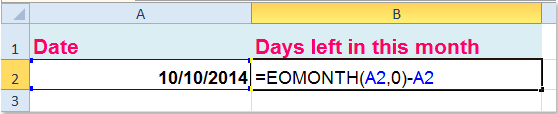
2. Quindi premi il tasto Invio e otterrai un formato data, quindi devi cambiare il formato della data in generale. Seleziona la cella, fai clic con il pulsante destro del mouse e scegli Imposta formato cella. Nella finestra di dialogo Imposta formato cella, fai clic su Generale nel riquadro Categoria a sinistra sotto la scheda Numero, vedi screenshot:
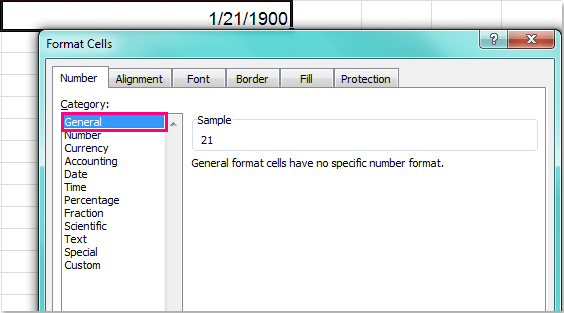
3. Poi fai clic su OK per chiudere la finestra di dialogo e otterrai il numero di giorni rimanenti in questo mese escludendo il giorno della tua data specifica.

Nota: Se hai bisogno di calcolare solo i giorni lavorativi (da lunedì a venerdì) rimanenti in un mese, puoi usare questa formula: =NETWORKDAYS(A2,EOMONTH(A2,0)), quindi premi il tasto Invio, verranno calcolati i giorni rimanenti inclusa la tua data specifica di questo mese, vedi gli screenshot:
 |  |

Sblocca la Magia di Excel con Kutools AI
- Esecuzione Intelligente: Esegui operazioni sulle celle, analizza i dati e crea grafici — tutto guidato da semplici comandi.
- Formule Personalizzate: Genera formule su misura per ottimizzare i tuoi flussi di lavoro.
- Codifica VBA: Scrivi e implementa codice VBA senza sforzo.
- Interpretazione delle Formule: Comprendi facilmente formule complesse.
- Traduzione del Testo: Superare le barriere linguistiche all'interno dei tuoi fogli di calcolo.
 Calcola giorni rimanenti in un anno con una formula
Calcola giorni rimanenti in un anno con una formula
Se vuoi sapere quanti giorni rimangono in un anno da una data specifica, la seguente formula potrebbe esserti utile. Digita questa formula =DATE(YEAR(A2),12,31)-A2 in una cella vuota, quindi premi il tasto Invio per ottenere i giorni rimanenti di quest'anno, vedi gli screenshot:
 |  |
I migliori strumenti per la produttività in Office
Potenzia le tue competenze in Excel con Kutools per Excel e sperimenta un'efficienza mai vista prima. Kutools per Excel offre oltre300 funzionalità avanzate per aumentare la produttività e farti risparmiare tempo. Clicca qui per ottenere la funzione di cui hai più bisogno...
Office Tab porta le schede su Office e rende il tuo lavoro molto più semplice
- Abilita la modifica e lettura a schede in Word, Excel, PowerPoint, Publisher, Access, Visio e Project.
- Apri e crea più documenti in nuove schede della stessa finestra invece che in nuove finestre.
- Aumenta la produttività del50% e riduce centinaia di clic del mouse ogni giorno!
Tutti gli add-in Kutools. Un solo programma di installazione
La suite Kutools for Office include add-in per Excel, Word, Outlook & PowerPoint più Office Tab Pro, ideale per i team che lavorano su più app di Office.
- Suite tutto-in-uno — Add-in per Excel, Word, Outlook & PowerPoint + Office Tab Pro
- Un solo programma di installazione, una sola licenza — configurazione in pochi minuti (pronto per MSI)
- Funzionano meglio insieme — produttività ottimizzata su tutte le app Office
- Prova completa30 giorni — nessuna registrazione, nessuna carta di credito
- Massimo risparmio — costa meno rispetto all’acquisto singolo degli add-in